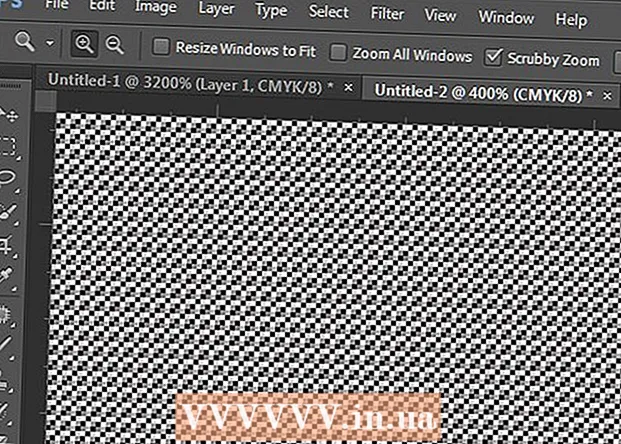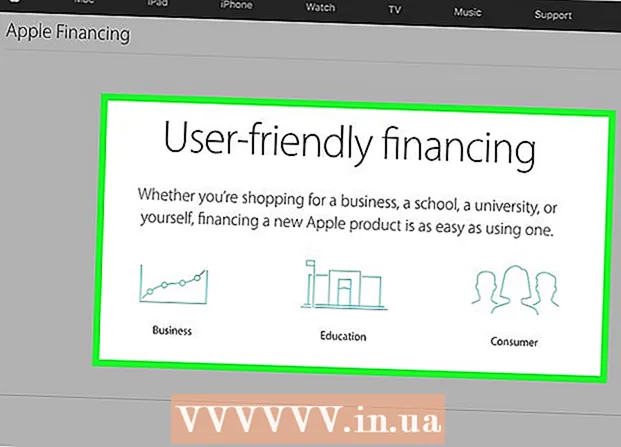Аутор:
Charles Brown
Датум Стварања:
7 Фебруар 2021
Ажурирати Датум:
1 Јули 2024

Садржај
Да ли сте икада покушали да упутите писмо неколико људи истовремено, али пошто се свако писмо мало разликовало, требало вам је сати да то урадите? Па, то више није потребно. Овај кратки чланак објашњава како боље искористити своје драгоцено време помоћу маилинг листа.
На корак
 Кликните Маил Мерге у Маилингс и померите се надоле до Степ-би-Степ Чаробњака за обједињавање поште. Следите кораке у окну да бисте прошли поступак спајања поште.
Кликните Маил Мерге у Маилингс и померите се надоле до Степ-би-Степ Чаробњака за обједињавање поште. Следите кораке у окну да бисте прошли поступак спајања поште.  Изаберите врсту документа. Овај документ садржи информације које ће остати исте у сваком писму, као што су повратна адреса или логотип компаније. Ако сте већ креирали овај документ, кликните на опцију Користи постојећи документ. У супротном кликните на Користи тренутни документ или Започни са предлошком, а затим потражите образац или документ који желите да користите.
Изаберите врсту документа. Овај документ садржи информације које ће остати исте у сваком писму, као што су повратна адреса или логотип компаније. Ако сте већ креирали овај документ, кликните на опцију Користи постојећи документ. У супротном кликните на Користи тренутни документ или Започни са предлошком, а затим потражите образац или документ који желите да користите.  Веза до извора података. Подаци које желите да убаците у документе чувају се у извору података и могу се наћи у Оутлоок контактима или у другој датотеци. Ако још увек нисте креирали ове информације, изаберите Откуцајте нову листу.
Веза до извора података. Подаци које желите да убаците у документе чувају се у извору података и могу се наћи у Оутлоок контактима или у другој датотеци. Ако још увек нисте креирали ове информације, изаберите Откуцајте нову листу.  Означите које ставке желите да користите тако што ћете их потврдити или уклонити.
Означите које ставке желите да користите тако што ћете их потврдити или уклонити. Додајте поља у свој документ. Замислите „поље“ као податке јединствене за свако слово. На пример, адреса адресата. Такође можете одабрати Још ставки. То вам омогућава да уметнете било коју врсту специфичних информација које укључите у свој извор података. [[
Додајте поља у свој документ. Замислите „поље“ као податке јединствене за свако слово. На пример, адреса адресата. Такође можете одабрати Још ставки. То вам омогућава да уметнете било коју врсту специфичних информација које укључите у свој извор података. [[  Погледајте узорак слова и довршите спајање. Да бисте видели примере, можете да прегледате обједињене документе, пазећи да ништа не пође по злу. Такође можете да претражите одређеног примаоца, испустите га или измените целу листу. Након прегледа примера, кликните на даље и обједињавање је завршено. Можете стиснути, послати или сачувати новостворени документ или његов део.
Погледајте узорак слова и довршите спајање. Да бисте видели примере, можете да прегледате обједињене документе, пазећи да ништа не пође по злу. Такође можете да претражите одређеног примаоца, испустите га или измените целу листу. Након прегледа примера, кликните на даље и обједињавање је завршено. Можете стиснути, послати или сачувати новостворени документ или његов део.
Савети
- Лако је погрешити током овог поступка ако то радите први пут. Не брините ако одмах не изгледа савршено; двапут проверите сваки корак и покушајте поново.
- У зависности од верзије, Маил Мерге ће се налазити негде другде у систему менија. На пример, у менију Алатке, у оквиру Писма и поштанске пошиљке, кликните на Спајање поште (или Чаробњак за спајање поште, ако користите Ворд 2002).